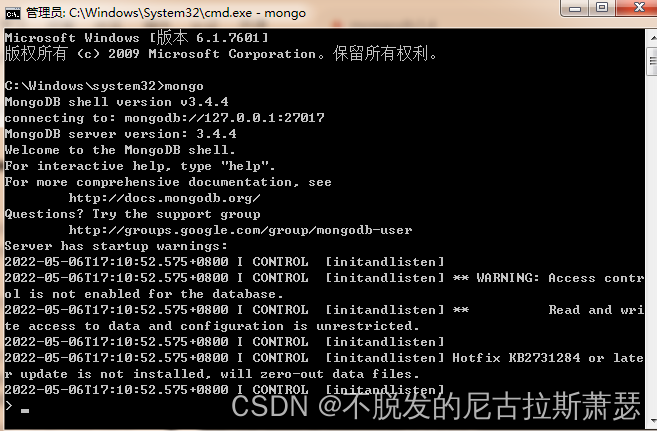一、下载安装包
链接:https://pan.baidu.com/s/1KtSJ0XPRP4W7t7RNG4BSHA
提取码:xzdn
二、安装步骤
1、双击

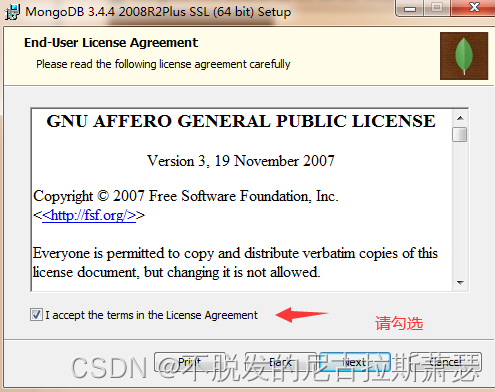
点击next
2、个人习惯选择安装目录
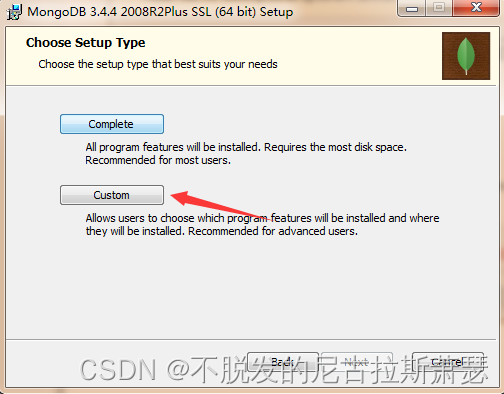
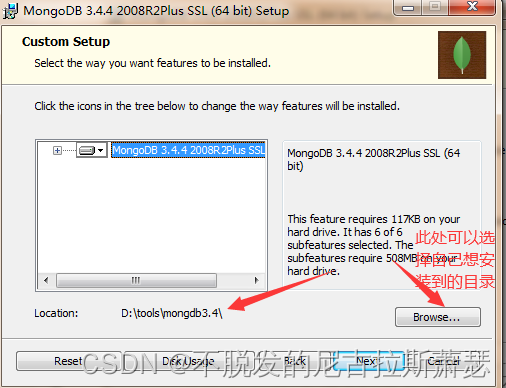
点击next
3、点击【Install】安装
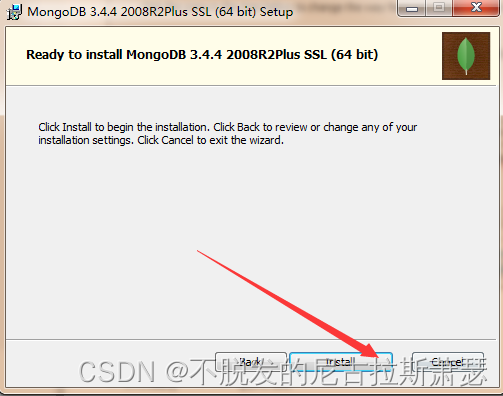
4、请耐心等待
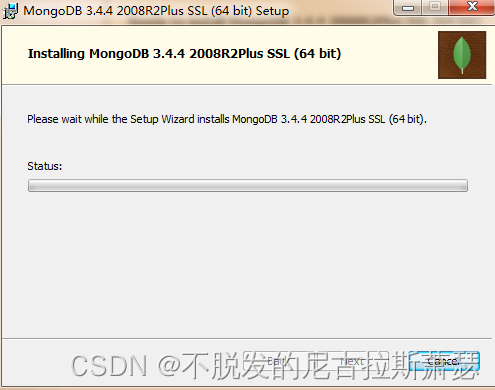
5、点击【Finish】
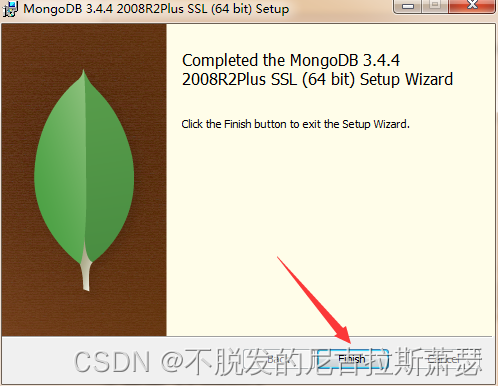
三、对安装目录进行一些配置
1、安装结束之后找到你的安装目录,我的为D:\tools\mongdb3.4
创建两个如下图所示跟bin目录同级的文件夹目录:data、logs
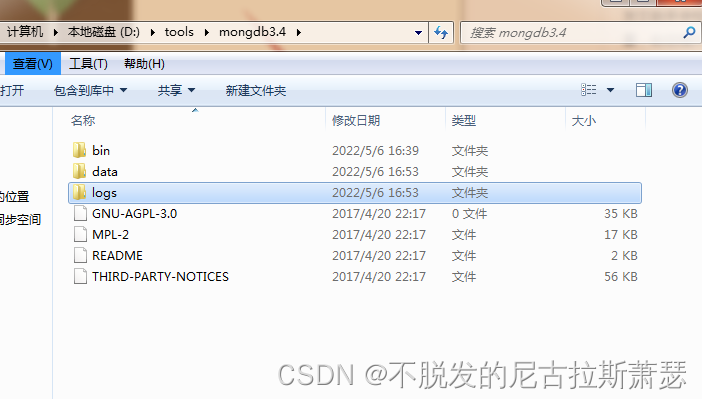
2、在data目录下新建db目录
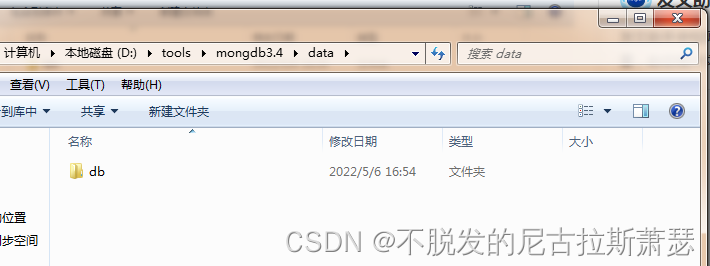
3、在logs目录下新建mongodb.log日志文件
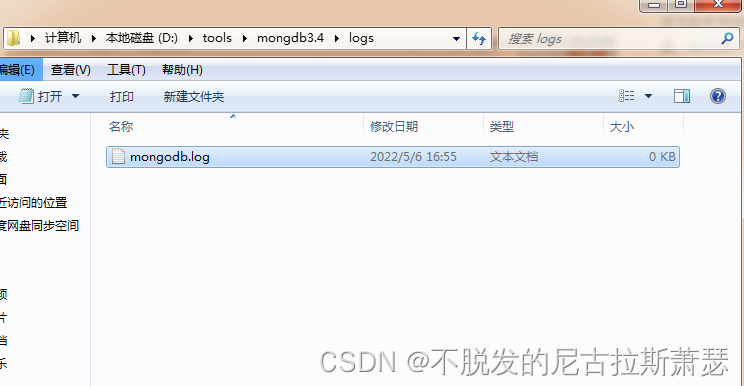
4、以管理员身份运行cmd
- 找到我们的
bin目录 - 输入命令
mongod --dbpath "D:\tools\mongdb3.4\data\db"回车 - 会出现如下图红框中的字样则表示安装并启动成功
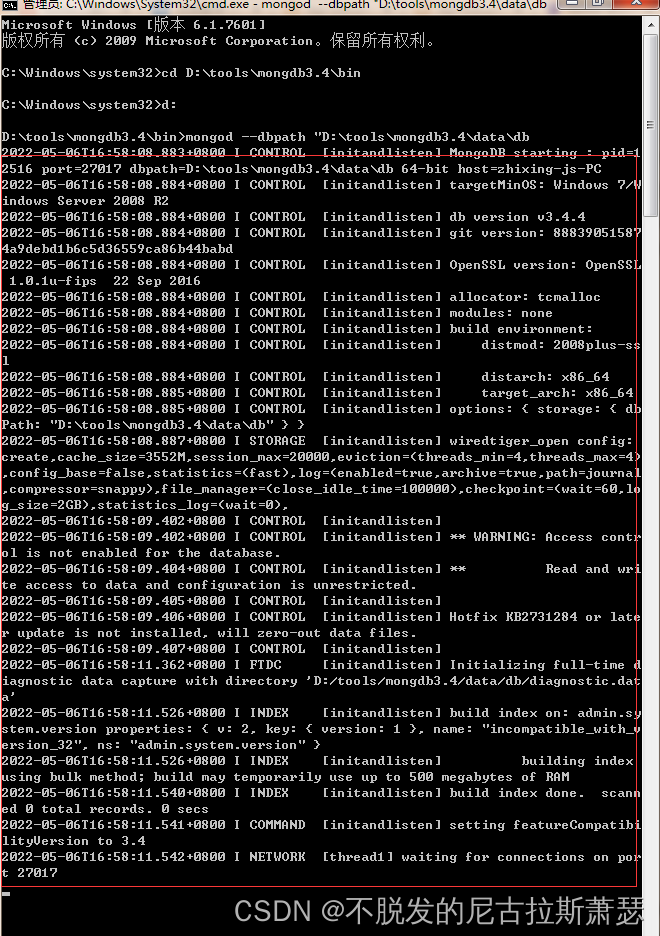
四、对我们的mongodb服务进行一些配置
如果我们需要一直使用mongodb服务,我们就不能关闭这个小黑框了,如果有意外关闭或者重启电脑了,我们的服务就不能使用了,很明显这并不是我们想要的结果,所以我们把mongodb配置成系统服务
1、关闭cmd窗口,db目录下删除mongod.lock文件
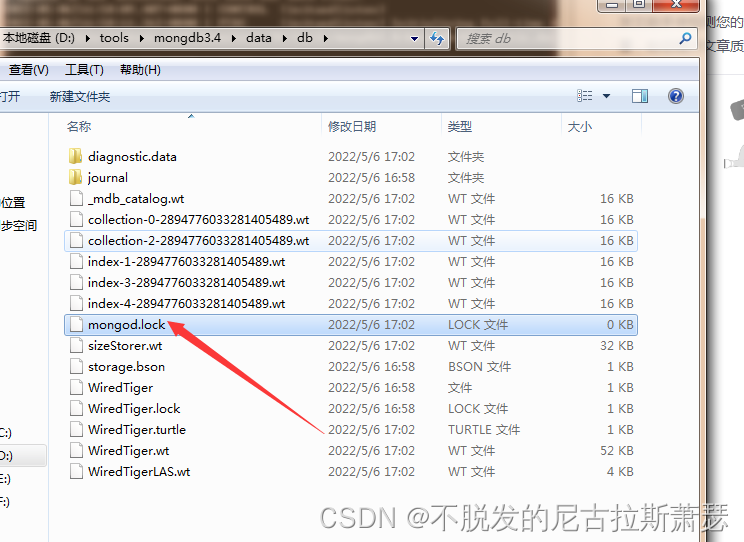
2、以管理员身份打开cmd窗口,进入到bin目录下
输入以下命令:mongod --bind_ip 0.0.0.0 --logpath "D:\tools\mongdb3.4\logs\mongodb.log" --logappend --dbpath "D:\tools\mongdb3.4\data\db" --port 27017 --serviceName "MongoDB" --serviceDisplayName "MongoDB" --install
此处需要注意文件路径为自己的安装目录
回车执行:如下图,如果没有出现错误,则说明我们的mongodb服务安装成功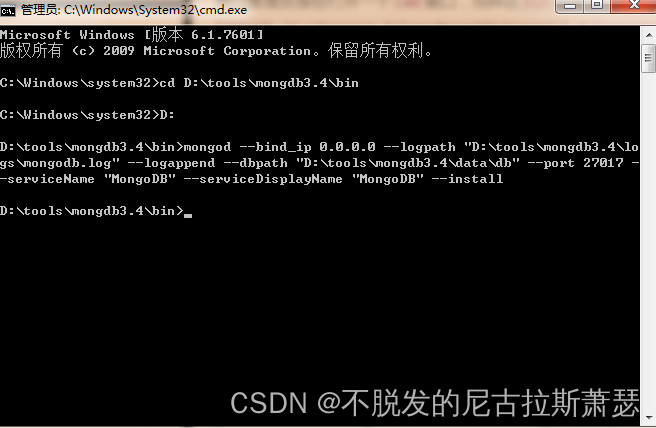
3、启动任务管理器,查看我们的服务是否存在
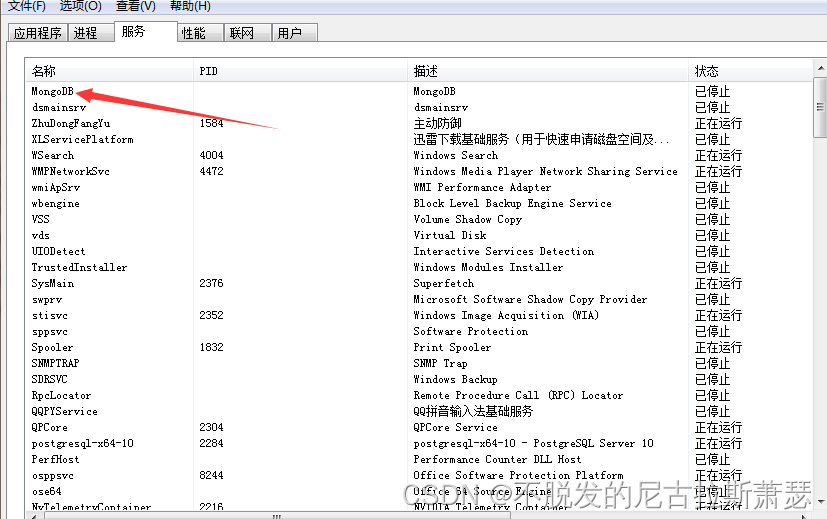
4、启动mongodb服务
在cmd窗口中输入命令net start mongodb就开始启动mongodb服务了

五、设置环境变量
由于此时你的mongodb还不是内部命令,所以每次启动都得进入到bin目录下,比较麻烦所以在此设置一个环境变量
1、右击【计算机】–>选择【属性】
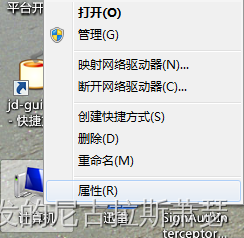
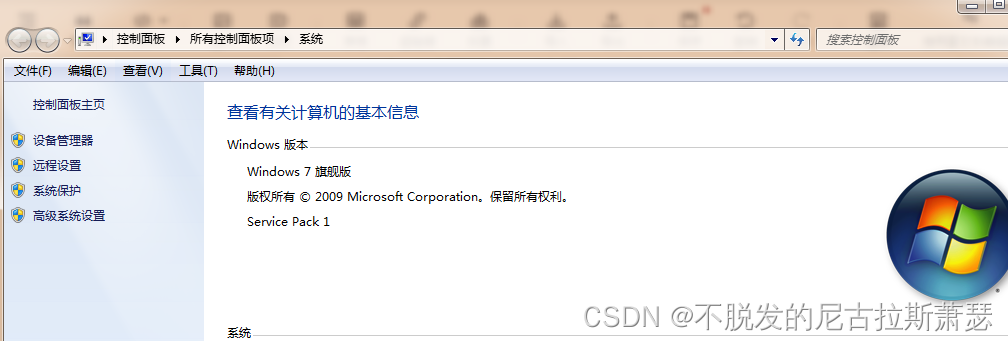
2、点击【高级系统设置】–>点击【环境变量】
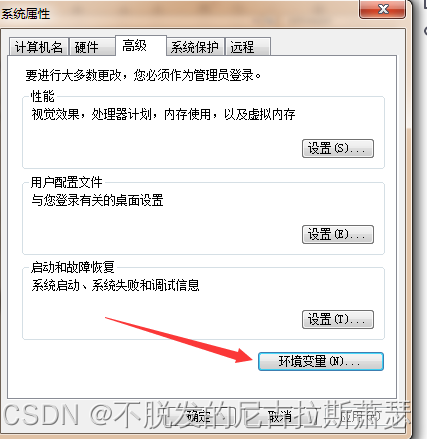
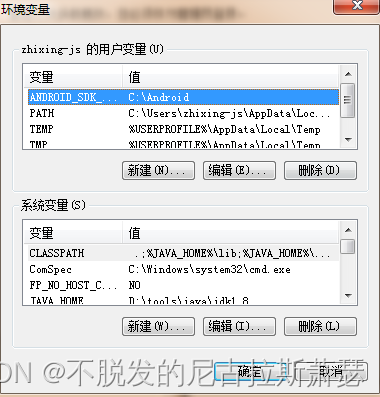
3、在【系统变量】中找到path
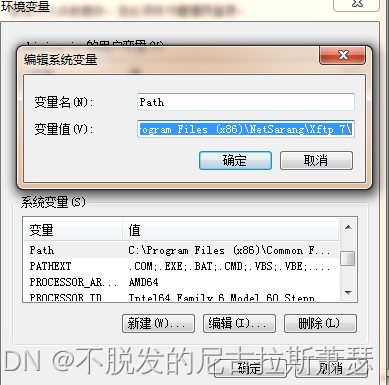
4、在path的末尾加入我们的安装路径D:\tools\mongdb3.4\bin\,最后以\结尾,点击确定保存
5、验证
打开cmd,输入mongo,如下图,即为成功
下方小黑框中的报了一个安全警告,如果想处理可以设置一个安全密码